こんにちは、スマレンジャー大正駅前店です
今回は、Googleマップで自宅へのルートをすばやく検索! 自宅と職場のアイコンも変更可能についてご紹介します。
Googleマップのアプリがバージョンアップされ、マップ画面から自宅へのルート検索がすばやくできるようになりました。自宅と職場を特別なアイコンに変える機能も追加されています。
iPhone&AndroidアプリのGoogleマップには、自宅と職場を登録し、現在地からのルートを検索しやすくする機能があります。みなさんは利用していますか?
最新のGoogleマップ(バージョン4.45)では、この自宅と職場に関連する機能が強化されました。マップ画面から簡単に自宅へのルート検索ができるとともに、自宅と職場にカスタムアイコンを設定可能になっています。さっそく操作を見てみましょう!
現在地から自宅へのルートをすばやく検索する
Googleマップのメニューを表示する
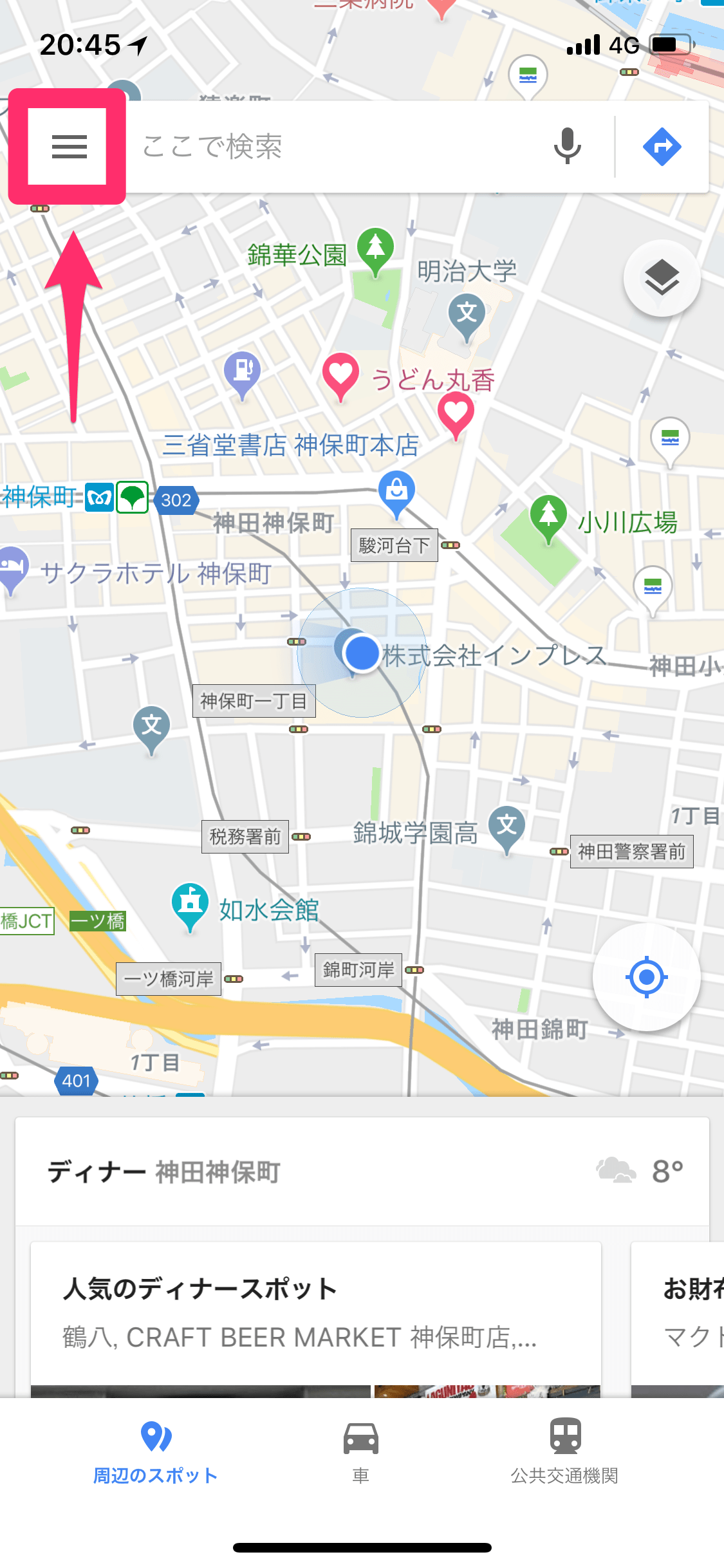
ここではiPhone Xの画面を例にします。[Googleマップ]を起動し、左上のアイコンからメニューを表示しましょう。
マイプレイスを表示する
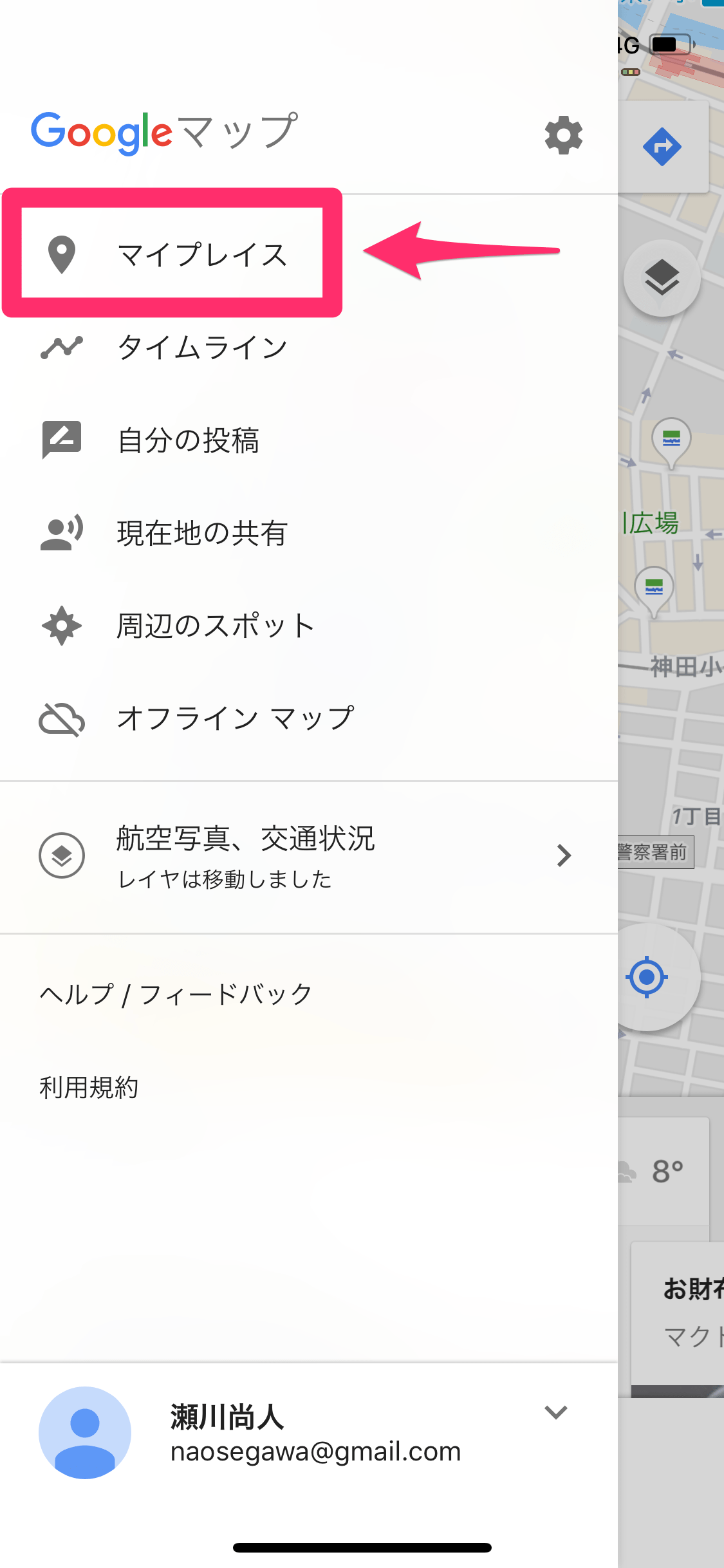
Googleアカウントでログインし、[マイプレイス]をタップします。
自宅と職場を登録する
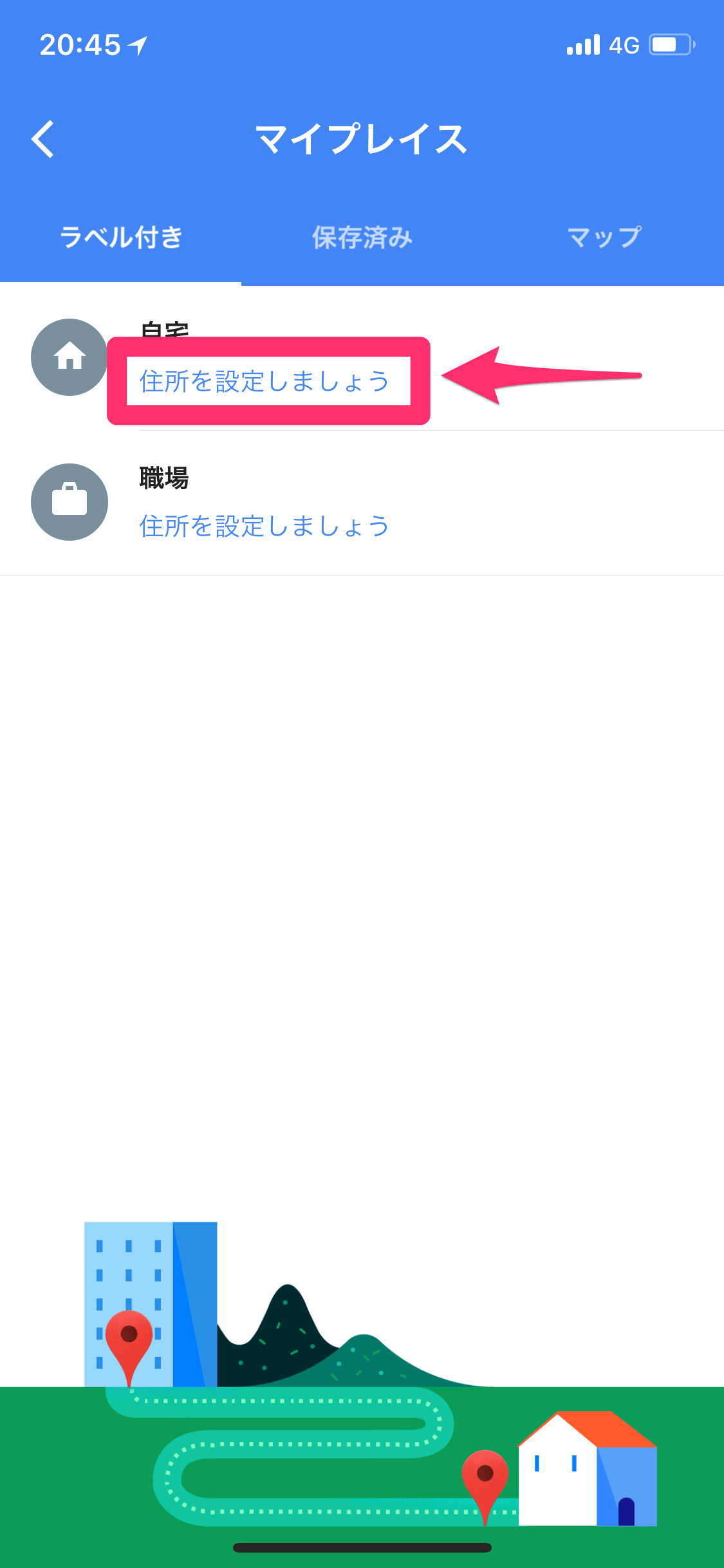
自宅と職場、それぞれの[住所を設定しましょう]をタップして登録します。自宅は住所、職場は会社名やビル名で検索するといいでしょう。
自宅へのクルマのルートを検索する
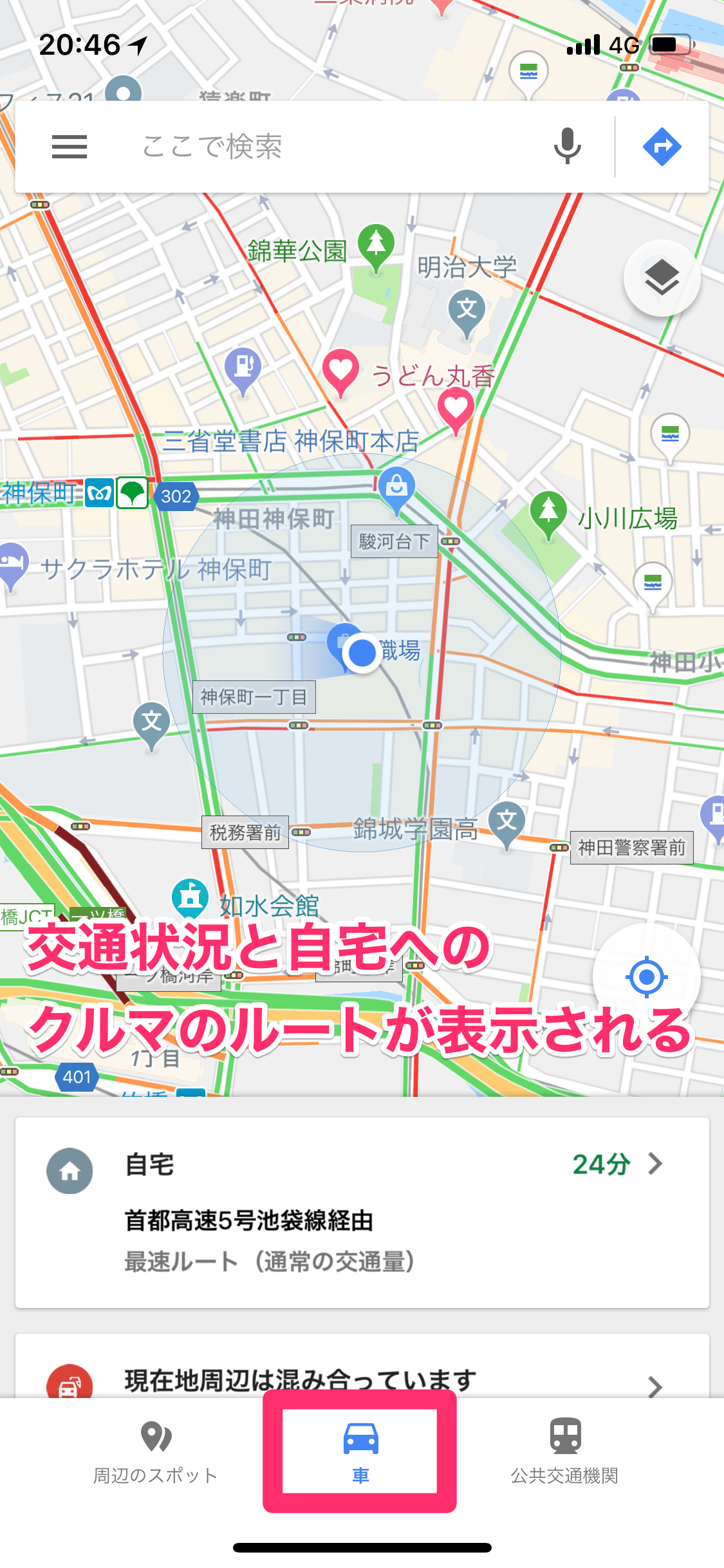
自宅の登録後、マップ画面の下部に新しく追加された[車]をタップしたところです。[交通状況]のレイヤが適用され、自宅へのクルマのルートが表示されます。渋滞状況もすぐにわかるので便利ですね!
自宅への電車・バスでのルートを検索する

[公共交通機関]をタップすると、自宅への電車・バスのルートが表示されます。マップには[路線図]のレイヤも適用されています。すべての情報を表示するには、②ルートの部分を上にスワイプしましょう。
電車・バスでのルートの詳細を確認する
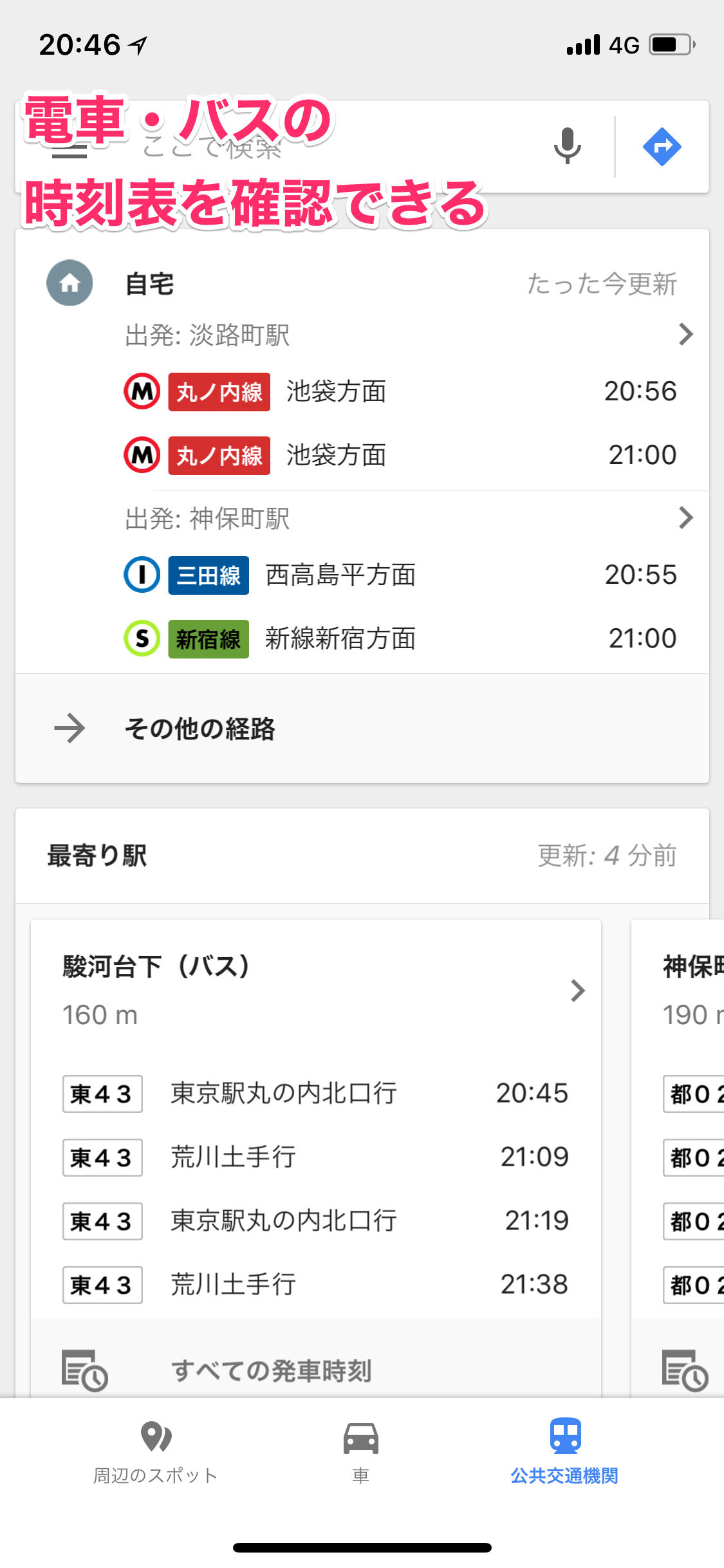
最寄りの駅やバス停の時刻表がズラリと表示されます。いつ出発すれば駅やバス停で待たずにすむか、とてもわかりやすくなりました!
自宅と職場のアイコンを変更する
職場のアイコンを変更する
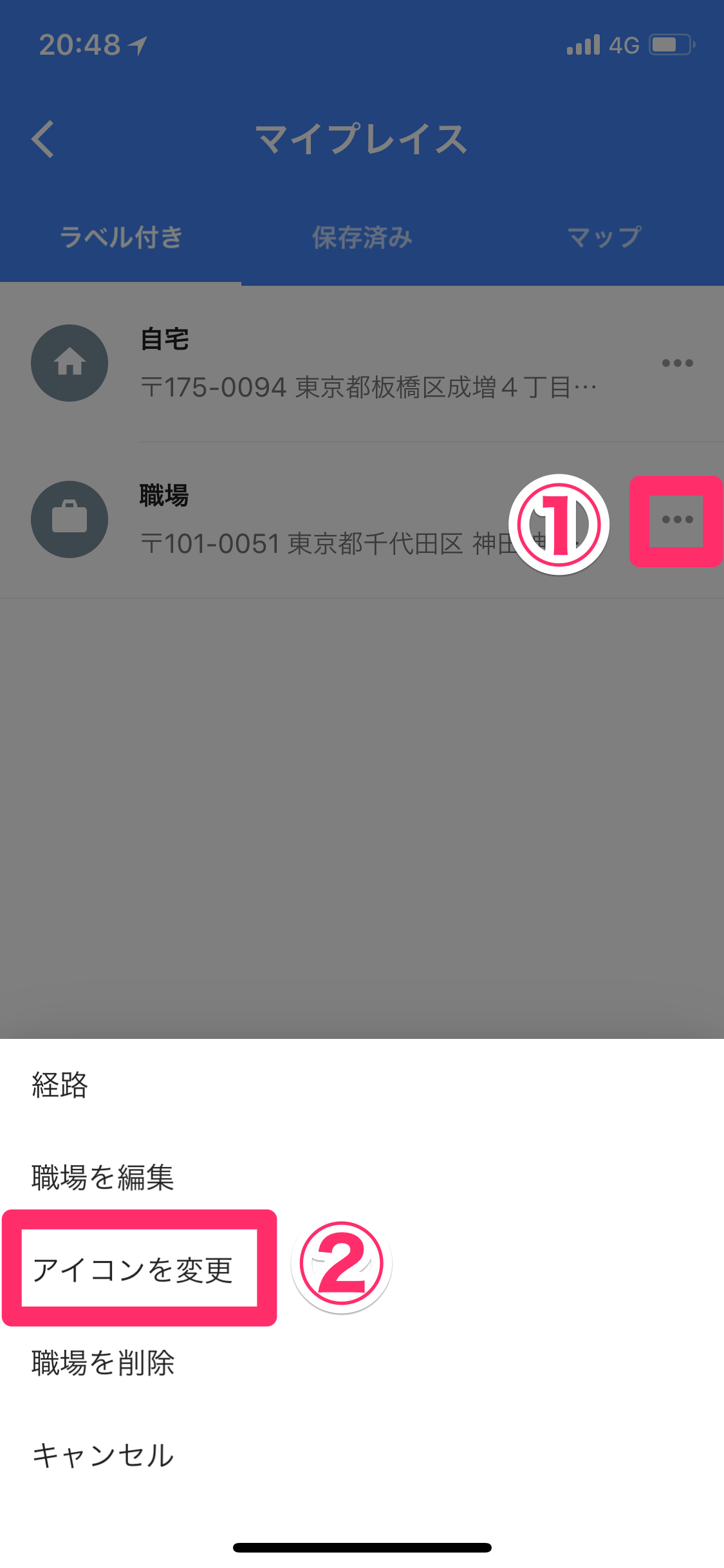
自宅・職場のカスタムアイコンを利用するには、まずメニューから[マイプレイス]を表示します。ここでは例として職場のアイコンを変更しましょう。①[職場]の右側にあるアイコンをタップし、②[アイコンを変更]をタップします。
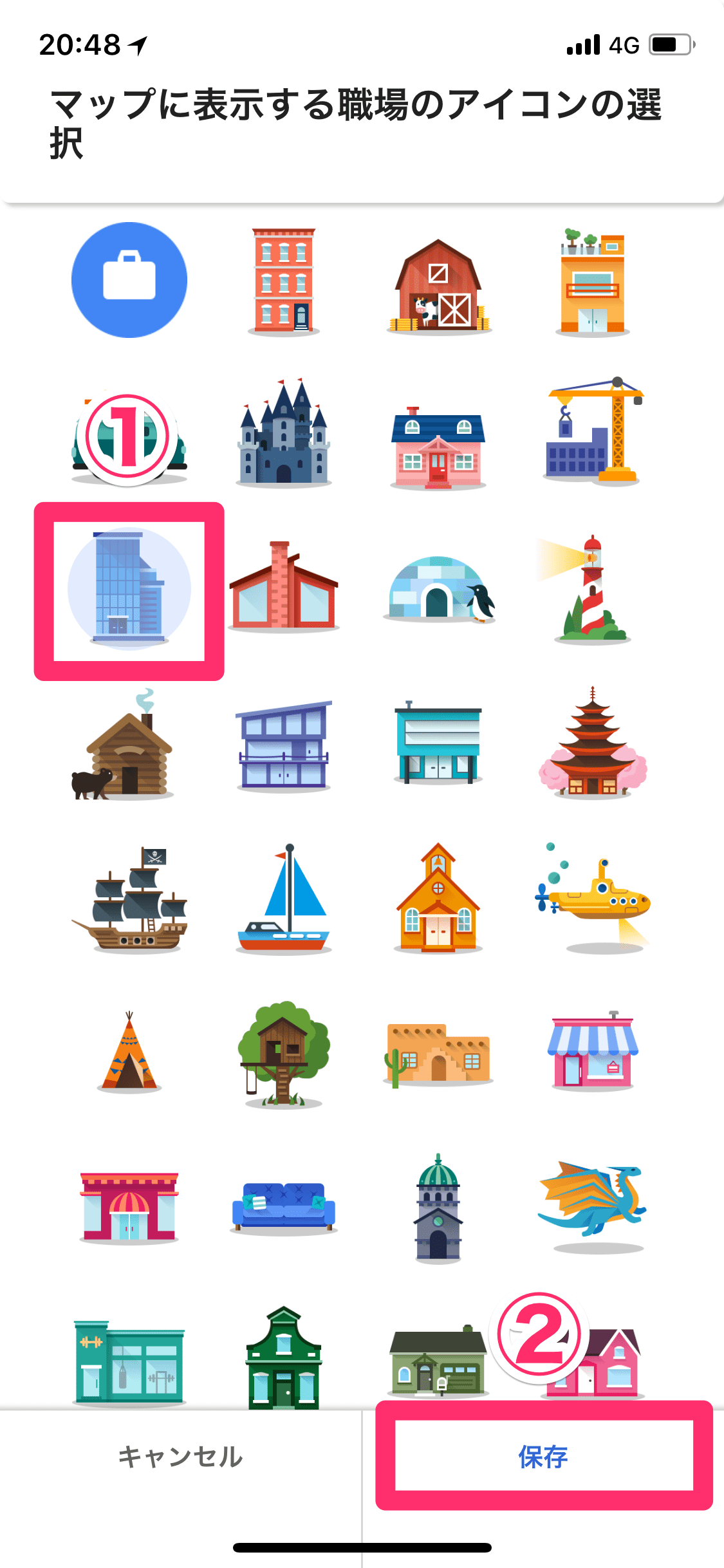
アイコンの一覧が表示されました。①好みのアイコンをタップし、②[保存]をタップします。
職場のアイコンが変更された
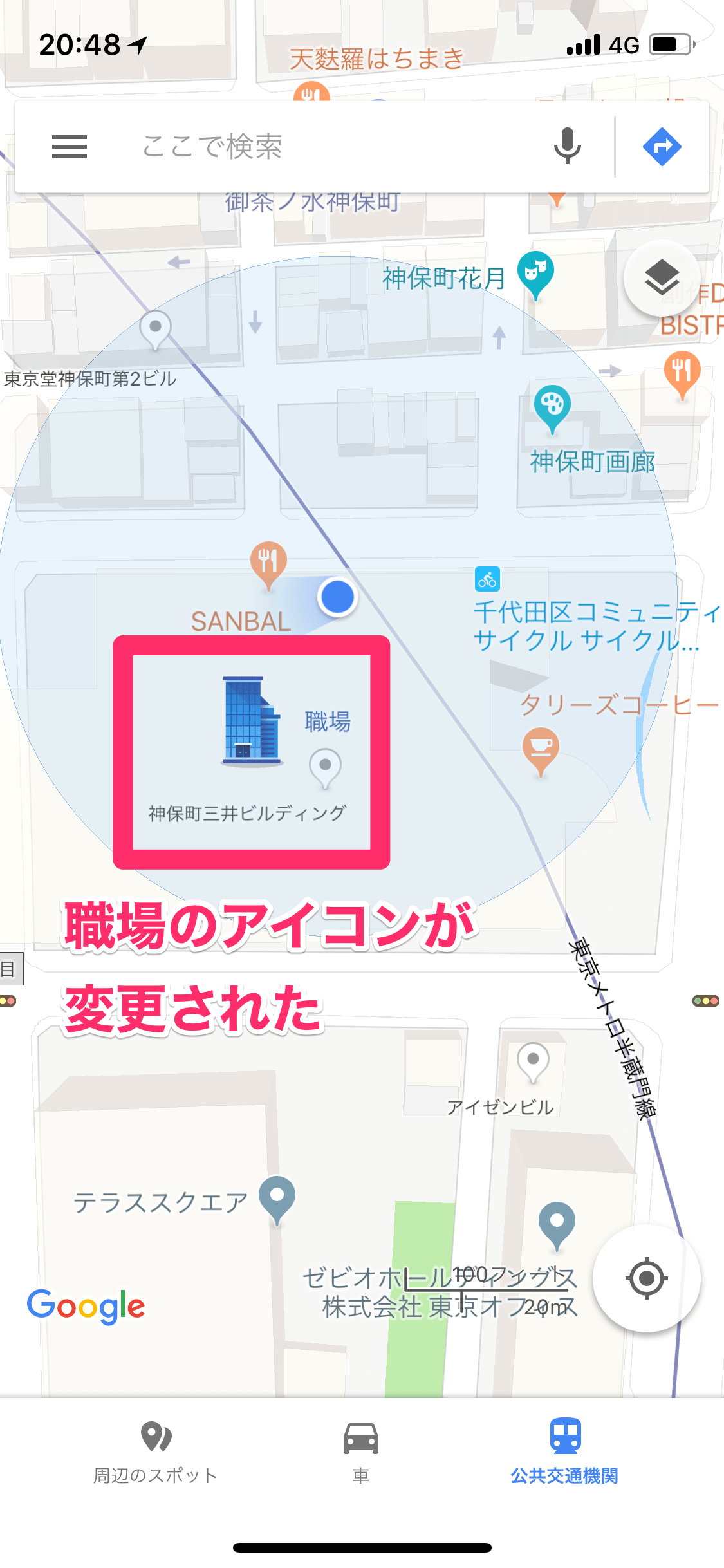
職場のアイコンが変更されました。マップ画面に戻ると、特別感のあるアイコンになったことがわかりますね。
以上が、自宅へのルートをすばやく検索! 自宅と職場のアイコンも変更可能にする方法でした。
この他にiphoneに関することでしたら、スマレンジャー大正駅前店までお気軽にご相談ください。
〒551-0002
大阪府大阪市大正区三軒家東1丁目18-1
電話番号:080-5364-8495
営業時間:10:00 ~ 21:00
定休日:年中無休



